時間:2017-07-04 來源:互聯網 瀏覽量:
今天給大家帶來win8係統電腦屏幕忽然變小了如何調回來?,win8係統電腦屏幕忽然變小了調回來的方法。,讓您輕鬆解決問題。
win8用戶在使用電腦的過程中,有時不知道你操作了什麼,或誤碰觸到什麼按鍵,導致我們的電腦屏幕變小了,不是之前那樣的全屏顯示,看起來很不舒服。那麼遇到這樣的情況,該怎樣將屏幕大小調回到原來屏幕的大小呢?具體方法如下:
1當你的電腦突然變成這樣,或開機後就變成這樣,首先你不要著急,你的電腦不一定是損壞了,可能隻是一些無操作導致的。下麵你首先進入到你的電腦桌麵。
2在桌麵空白處,單擊你的鼠標右鍵,在彈出的菜單中選擇“屏幕分辨率”選項。
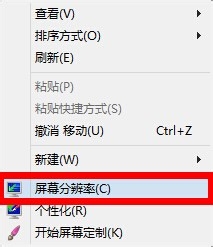 3
3接著打開“屏幕分辨率”控製麵板,在其中找到“分辨率”,然後點擊後麵的折疊符號,將其展開。
 4
4展開後我們會看到一個滑杆,上麵有一個小小的劃標,這時你發現你的劃標可能不是在最頂端。那麼我們用鼠標將其移到滑杆的最頂端,也就是電腦係統推薦的分辨率位置。
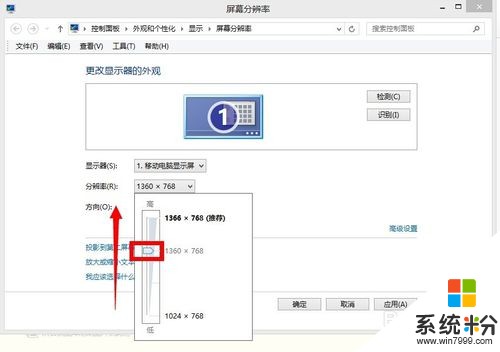
 5
5設置好後,點擊右下角的“確定”按鈕,它會彈出“是否要保留這些顯示設置”,我們選擇“保留更改”。
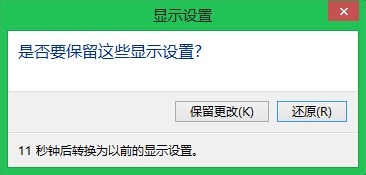 6
6點擊後,再回到桌麵,有沒有發現你的電腦屏幕,已經變成正常大小了。和之前沒出問題一樣大小了,是不是很高興,現在你就可以正常使用你的電腦了。
7可能有用戶在桌麵單擊鼠標右鍵時,沒有顯示“屏幕分辨率”選項,那該怎麼進入“屏幕分辨率”控製麵板呢?
8這時我們可以通過“控製麵板”進入““屏幕分辨率””,在你的鍵盤上按下Windows徽標鍵(鍵盤左下角“CTRL”鍵右邊那一個鍵)和“X”鍵。
9這時在你的電腦屏幕的左下角會彈出一個菜單選項,在裏麵找到“控製麵板”,點擊並進入。
 10
10在“控製麵板”中找到“外觀和個性化”,再在“外觀和個性化”裏找到“調整屏幕分辨率”,然後點擊進入。
 11
11然後就進入到了“調整屏幕分辨率”的控製麵板中,後麵的操作就和前麵一模一樣了,設置完後,點擊確定,保存更改,回到桌麵。你的電腦屏幕就顯示正常了。
以上就是win8係統電腦屏幕忽然變小了如何調回來?,win8係統電腦屏幕忽然變小了調回來的方法。教程,希望本文中能幫您解決問題。